excel如何调整列宽和行高
产品型号:ASUS S340MC
系统版本:Windows 10
软件版本:Microsoft Office Excel 2019
1、首先我们打开excel表格,然后选中A列,鼠标右击 。

文章插图
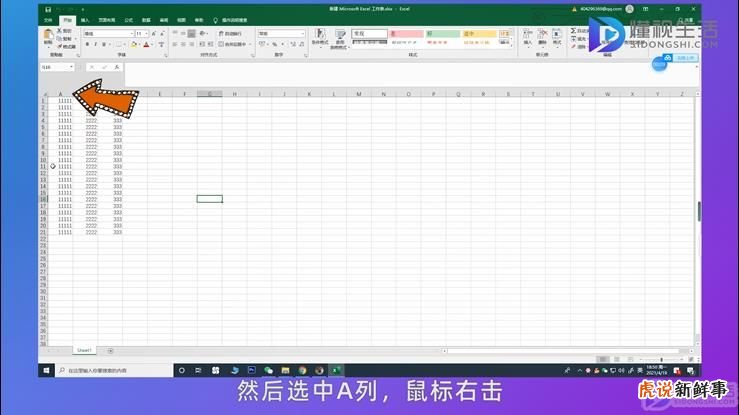
文章插图
2、在弹出的界面,找到并点击列宽,在列宽界面中输入合适的数值,点击确定 。

文章插图

文章插图

文章插图
3、选中第4行,鼠标右击 。

文章插图
7、在弹出的界面,找到并点击行高 。在行高界面中输入合适的数值,点击确定 。

文章插图
【excel如何调整列宽和行高】

文章插图
总结
1、首先我们打开excel表格 。
2、然后选中A列,鼠标右击 。
3、在弹出的界面,找到并点击列宽 。
4、在列宽界面中输入合适的数值,点击确定 。
6、选中第4行,鼠标右击 。
7、在弹出的界面,找到并点击行高 。
8、在行高界面中输入合适的数值,点击确定 。
- 如何关掉QQ小程序推荐?
- 如何设置手机分屏模式
- 如何自己设置锁屏壁纸
- 如何删除微信朋友圈好友
- 如何关闭开机启动项怎么关?
- 如何去掉ppt背景音乐
- excel筛选表格怎么做
- U盘文件损坏,应该如何恢复
- 如何将手机通讯录转移到新手机上
- 如何在微信里添加表情包
